Есть множество возможностей для замены лица в видеоролике, поэтому вам не следует волноваться об этом. Если вы выбрали правильную программу и следовали представленным инструкциям, замена пройдет без заминок. В зависимости от того, чего вы хотите добиться, задачу по замене лиц людей в видеоролике можно выполнить очень легко и быстро. Чтобы максимально использовать эту опцию, выберите редактор видео с уникальными возможностями, который также обладает возможностями отслеживать вращение и движение.
Часть 1: Изменение лица в видео с Filmora Video Editor
Лучше нее в части скорости обработки на рынке нет. Среди ее выдающихся функций есть персонализированные текстовые метки, зеленый экран, коррекция цвета в видео, базовые инструменты для редактирования, определение сцены, эффекты смещенной оптической оси, размытия лица и «картинка в картинке». Совместимость этой программы гарантирована, поскольку она поддерживает многие форматы, такие как MKV, WMV, MP4, MTS и AVI.
Как изменить лицо в видеоролике при помощи Filmora Video Editor
Шаг 1. Убедитесь, что Filmora Video Editor установлен на вашем компьютере. Это первое действие при замене лица в видеоролике. После установки, вы можете запустить его и открыть окно нового проекта. В нем перетяните видеоролик в Media Library или кликните на кнопку «Import Media Files» чтобы добавить видео, в котором вы хотите изменить лицо.
ЗАМЕНЯЮ ЛИЦО В ВИДЕО НА ТЕЛЕФОНЕ – ПОЛНЫЙ УГАР – DeepFake на АНДРОИД и iOS

Шаг 2. После этого перетяните видеоролик в Timeline, где и будет происходить процесс замены лица. Кликните правой кнопкой мыши на видео, выберите «Power Tool» или кликните на иконке «Power Tool» над Timeline. После этого кликните на вкладке «Faceoff».

Шаг 3. Эффект face-off поможет добавить новые лица к тем, что были обнаружены в используемом видео файле. На панели меню вы увидите вкладку «face-off», на которую надо кликнуть – так вы получите доступ к нескольким опциям по лицам. Проверьте все внимательно и выберите то, которое хотите использовать в своем видеоролике.
После того, как вы кликните на выбранном лице, оно будет автоматически добавлено в видео. Потратьте время на предварительный просмотр вашего видео, нажав на кнопку «play». Этот шаг очень важен, так вы сможете заметить любые недостатки, возникшие при замене лица.

Часть 2: Есть ли сайт, на котором можно изменить лицо в видео бесплатно?
Есть много сайтов, на которых можно менять лицо в видеоролике, и вряд ли вам удастся проверить их все. Интернет – популярный способ делать что-либо в цифровом мире и вам следует пойти по этому пути при замене лиц в видеороликах. Обязательно рассмотрите побольше возможностей, чтобы выбрать идеальный сайт.
ТОП 5 приложений для создания ДИПФЕЙКОВ: Reface, Avatarify, FaceApp, DeepFaceLab, ZAO
#1: Animal Head Photo Mashup

Это приложение позволяет добавлять забавные рожицы в видео для развлечения.
#2: Plastic Surgery Simulator

Работает так же, как и пластический хирург, для добавления забавных лиц в видеоролик.
Поменяй лицо 2 – это интересное приложения для смартфонов и планшетов под управлением iOS и Android, которое создано с целью развлечения детей и взрослых на своем смартфоне.
Почему стоит скачать Поменяй лицо 2 на андроид?
Главная задача приложения – создать интересную фотографию с вашим смешным лицом, которое в дальнейшем можно показать своим друзьям и близким. Скачать Поменяй лицо 2 на андроид бесплатно умеет создавать из ваших фотографии очень смешные карикатуры, которые вы можете опубликовать в вашем профиле в любой социальной сети: Instagram, Twitter, FaceBook или даже Google+ и вКонтакте. Стоит отметить тот факт, что приложение очень качественное и хорошее, так как его скачали более 40 миллионов пользователей по всему миру. Но эти цифры учитываются только на первой версии приложения. А тут речь идет о логическом продолжении приложения, которое получило кучу новых функций и фич.
Скачать Поменяй лицо 2 на андроид бесплатно может менять части тела местами, но это не главная функция приложения. А главное то, что оно может заменять ваши части тела на другие мультяшные части тела. Например, вы можете поменять себе очки, приделать смешные большие глаза, а также прикрепить к телу татуировки и даже странные шрамы.
В приложении даже есть возможность замены лиц у двух людей на фотографии. Такая похожая функция есть в MSQRD, но в этом приложении эта фича разработана тоже неплохо. В приложении невероятно много различных функций, которые не осветить все. В новом приложении добавили удобный и интуитивно понятный интерфейс, который будет понятен даже глупому человеку.
Интересные особенности приложения:
- Возможность меняться лицами со своими друзьями;
- Возможность записывать ролики с кривляниями, а затем отправлять своим друзьям в социальных сетях;
- Более 600 наклеек на фотографии, которые подойдут к любой фотографии независимо от условий.
Поменяй лицо – это прикольная программа для развлечения на Андроид, от разработчика Scoompa, которая отлично поможет вам скоротать время или посмеяться в компании друзей. Представляет из себя небольшой фоторедактор, но с довольно большим количеством возможностей. Основной задачей приложения Поменяй лицо является изменение лица человека до смешной неузнаваемости.
Программа является абсолютно бесплатной, но сразу вам изначально не доступны все элементы. Для их разблокировки вы можете отблагодарить разработчика небольшой суммой денег, либо, альтернативный вариант, скачать и установить на свое Андроид устройство другое приложение данного разработчика, после чего вы станете полноценным обладателем полной версии Поменяй лицо.
Возможности и инструменты программы Поменяй лицо для Андроид :
- Вы можете растянуть фотографию, сделать лицо человека толще, повернуть и уменьшить.
- Рисовать на фотографии. Вам доступен карандаш, маркер, кисть разной толщины. Так же вы выбираете цвет, которым будете рисовать.
- Вы можете нанести надпись на фотографию, настроив определенный шрифт, толщину и цвет текста. Очень большой выбор вариантов.
- И самая главная, основная функция – добавление смешных элементов различных видов очков, носа, зубов, глаз, волос. Выбор предоставляется просто огромный, тут вы легко сможете проявить свою фантазию, изменив лицо вашего друга до неузнаваемости.
Принцип работы
После запуска приложения Поменяй лицо вам предлагается несколько вариантов добавление фотографии: выбрать фото из галереи, запустить камеру и сделать снимок, добавить фото друга из социальной сети , и поискать в интернете фотографию любого известного человека. Последняя функция очень удобна, поскольку найти фотографию в интернете вы можете сразу через приложение и не потребуется делать дополнительных действий.
Вывод
Программа Поменяй лицо для Андроид является очень простым в использовании и очень эффективным, благодаря большому набору инструментов. С ним справится даже ребенок. Благодаря ему вы сможете разбавить вашу встречу с друзьями веселым и увлекательным занятием.
В сетях появляется все больше таких фото и вам наверняка хочется тоже попробовать на себе фильтры. Сегодня вы это сделаете, давайте приступать к поискам.
Как называется программа, где можно сделать себя старым или поменять пол?
С каждым появлением новой программы, которая делает что-то новенькое, разработчикам волшебным образом получается нас удивлять. Мы очень легко клюем на это.
Сейчас просто пройдемся по возможностям и вы сможете понять, или это точно то, что вы уже наверняка так долго ищете.
Первым делом стоит отметить улыбку. Есть фильтры, которые сделают любого человека веселым. Просто появляется улыбка и на самом деле, оба варианта совершенно разные и можно подобрать только на практике.
Основными фильтрами, которые очень сильно привлекли внимания стали Молодость, Старость и конечно же Смена пола на мужской или женский. Ради интереса, можно попробовать себя в каждом из них.
Все это дело помещается в коллаж 2 на 2 и помещается в Инстаграм, для примера. Если все эти моменты сходяться, то вам точно на следующий пункт статьи.
Как пользоваться этой программой?
Я не буду вас долго мучать и хочу сказать, что приложение для всех вышеописанных действий называется FaceApp . Появилось оно достаточно давно, но внимание смогло привлечь только сейчас.

Если вы хоть раз пользовались подобными программами, то в принципе проблем не должно возникнуть. Для начала запускаете и делаете свою фотку. Если не знаете как убрать овал, то просто отдалите телефон от лица.
Дальше листаем и пробуем разные фильтры. Все делается при помощи нейросетей, поэтому процесс может занять некоторое время. Не думайте, что это секундное дело.

Есть кнопки, чтобы сразу поделится работой в социальных сетях. Но если просто хочется сохранить на смартфон, то кнопочка справа со стрелочкой вниз, создана именно для вас.
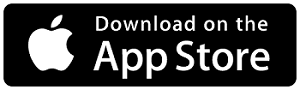
Пишем название в магазине приложений и просто качаем. Если что, вот ссылочки для скачивания, если не хочется искать:
Это простое, но мощное приложение для обработки фотографий. Вы можете смоделировать преобразования тела, улучшить свою внешность для социальных сетей или забавно изменить своих друзей. Все, что вам для этого понадобится – перетягивать, увеличивать или уменьшать части тела, которые вы хотите изменить. Посмотрите, как бы вы выглядели с другим носом, подбородком, ягодицами, с меньшим весом…
Наше приложение уже было скачано 10 миллионов раз со всех существующих платформ и имеет 2 уникальные особенности:
1) Используемый алгоритм искажения дает очень гладкие переходы, сравнимые только с профессиональными приложениями Liquify, которые дороже в сотни раз.
This is a simple but powerful photo distortion App. You can use it to simulate body transformations, improve your appearance on social networks, or have fun warping people.
2) Режим двойного просмотра клонирует ваше изображение во вторую половину экрана при вращении устройства и позволяет изменять его так, что ваш палец не закрывает рабочую область. Это идеально для небольших сенсорных устройств, таких как ваш смартфон!
Новая функция: теперь вы можете сохранять трансформирующиеся анимации как видеофайлы!
Этот фоторедактор позволяет обработать все части лица и тела:
Изменить форму носа;
Увеличение губ
Изменение контура подбородка и лица
Уменьшение веса, липосакция
Увеличение мышц
Операции с любыми частями тела, которые можно изменить, увеличить или уменьшить!
наше приложение подходит как для тех, кто хочет позабавиться, так и для тех, кому интересно увидеть себя с другой внешностью.
Использовать приложение очень просто даже на небольших экранах:
Импортируйте снимок лица или фотографию всего тела с камеры или из библиотеки изображений на устройстве. Желательно, чтобы человек был сфотографирован на одноцветном фоне, с достаточным освещением, чтобы контуры частей тела были хорошо различимы.
С помощью пальца перетягивайте, увеличивайте или уменьшайте части тела, которые вы хотите изменить. Например, вы можете убрать бородавку на носу, увеличить грудь или даже стать стройнее.
Поворачивая устройство, можно переходить от просмотра одного изображения к двум и таким образом сравнивать изображения «до» и «после» на одном экране.
Увеличьте масштаб изображения и перейдите к просмотру двух изображений, чтобы создать «зеркало» рабочей зоны и просматривать ее без мешающего пальца. Это отличный выход для тех, кто хочет аккуратно выполнять изменения фотографий на небольшом экране!
Запустите анимацию «морфинга» между первоначальной и измененной фотографией, чтобы просмотреть переход от вашего старого облика к новому!
Скачайте приложение прямо сейчас. И вы увидите, как вы могли бы выглядеть с измененной внешностью. Каждый имеет право на красоту.
Источник: viws.ru
Как редактировать лицо на айфоне
В мире смартфонов наше лицо становится центром внимания наших фото, поэтому хочется, чтобы оно выглядело идеальным. На iPhone есть несколько способов, чтобы подправить лицо на фото. В этой статье мы рассмотрим несколько методов, которые позволят вам редактировать свое лицо и сделать его красивее и привлекательнее.
- Как сделать красивое лицо на iPhone
- Режим портрета
- Использование приложений для редактирования
- Как сделать свой собственный анимированный Memoji
- Лучшие приложения для редактирования фотографий на iPhone
- Полезные советы
- Выводы
Как сделать красивое лицо на iPhone
Режим портрета
Если у вас есть последний iPhone, то у вас есть возможность использовать функцию «портретный режим», которая позволяет сделать снимок с размытым фоном. Но это еще не все. Выбрав режим портрета, вы можете добавить к фотографии эффекты освещения, которые помогут сделать ваше лицо более красивым и привлекательным.
Чтобы использовать режим портрета на iPhone, следуйте этим шагам:
- Откройте приложение «Камера» и выберите режим «Портрет».
- Следуйте инструкциям на экране, чтобы найти правильное положение для кадра.
- Когда вы увидите, что название эффекта освещения подсвечивается желтым, это значит, что он готов к использованию.
- Нажмите кнопку затвора, чтобы сделать снимок.
Использование приложений для редактирования
Если вы не имеете последнюю версию iPhone или хотите сделать более серьезные изменения в своем лице, вы можете использовать приложения для редактирования фотографий на iPhone. Некоторые из лучших приложений для редактирования фотографий на iPhone, предназначенных для редактирования лица, включают в себя:
- Facetune: это приложение позволяет вам очищать кожу, убирать недостатки и изменять форму лица.
- FaceApp: это приложение позволяет вам изменять свой возраст, причёску, цвет волос и многое другое на вашей фотографии.
- Visage: это приложение предназначено для редактирования портретов. Оно позволяет очищать кожу, изменять цвет глаз и убирать недостатки на лице.
- Adobe Photoshop Fix: это приложение даёт доступ к инструментам редактирования классического Photoshop, но в упрощённой версии для мобильных устройств. С помощью него вы можете очищать кожу, убирать недостатки, менять форму лица и многое другое.
Как сделать свой собственный анимированный Memoji
Хотите сделать своего собственного Emoji или Memoji? Следующие 4 шага позволят вам создать свой собственный анимированный Memoji на iPhone:
- Откройте приложение «Сообщения» и создайте новое сообщение.
- Нажмите кнопку Memoji и выберите новый Memoji.
- Настройте параметры цветов кожи, прически, цвета глаз и т. Д.
- Нажмите «Готово», чтобы сохранить свой Memoji.
Лучшие приложения для редактирования фотографий на iPhone
Вот несколько других лучших бесплатных приложений для редактирования фотографий на iPhone:
- Snapseed: отличное приложение для редактирования фотографий, которое имеет множество инструментов для ретуширования, обрезки, наложения эффектов и многое другое.
- VSCO: Это приложение имеет простой, но эффективный интерфейс и широкий спектр инструментов для настройки и редактирования картинок. В нем множество эффектов и фильтров, что позволит получить ожидаемый результат.
- Adobe Photoshop Fix: это приложение позволяет профессионально настраивать фотографии нельзя. С его помощью вы можете редактировать кадры, вырезать элементы, изменять цвета, форму объектов и многое другое. Так, что это приложение стоит скачать всем, кто хочет получить настоящее удовольствие и результат.
- Visage: С помощью этого приложения вы можете очищать кожу, убирать недостатки на лицах, менять цвет глаз и многое другое. Очень удобное приложение для тех, кто хочет сделать свою фотографию более привлекательной и красивой.
Полезные советы
- Никогда не используйте сильно выраженные эффекты, если вы не уверены, что это подойдет вашей фото.
- Не принимайте себя на сто процентов за реальность обработанного изображения. Некоторые приложения могут сделать вас слишком «идеальным», но это не означает, что вы должны выглядеть так в жизни.
- Используйте менее интенсивные эффекты и инструменты, особенно если вы не знакомы с процессом обработки изображения.
- Используйте инструменты редактирования, которые удаляют ретушированную область. Они могут восстановить утерянную детализацию и придать изображению более естественный вид.
Выводы
Редактирование своих фотографий может быть веселым и увлекательным, но некоторые люди могут считать это фальсификацией. Не забывайте о каждом своём шаге, если вы планируете на своих фотографиях существенно менять свой облик и форму лица. Используйте приложения, которые делают наибольший эффект с наименьшим усилием, и знайте, когда остановиться.
Как в айфоне настроить лицо
Face ID — это уникальная технология распознавания пользователя по лицу, которая используется в новых моделях iPhone. Для того чтобы настроить данную функцию, необходимо перейти в меню «Настройки» и выбрать пункт «Face ID и код-пароль». Затем, нужно нажать «Настройка Face ID» и расположить устройство перед своим лицом в вертикальной ориентации.
При этом нужно следить, чтобы лицо полностью поместилось в рамке и плавно двигать головой по кругу, чтобы система смогла получить полную картину. После этого Face ID будет успешно настроен и готов к использованию. Данная функция не только повышает уровень безопасности, но и значительно облегчает процесс разблокировки устройства.
Как сделать красивое лицо на айфоне
Для того чтобы получить красивое лицо на айфоне, вам нужно открыть приложение «Камера» и выбрать режим «Портрет». В этом режиме вы сможете следовать подсказкам на экране и активировать эффекты освещения, например «Естественный свет», который будет подсвечен желтым цветом. После этого остается только нажать на кнопку затвора и получить удивительные фото с красивым лицом.
Важно помнить, что настройки камеры могут сильно влиять на итоговый результат. Поэтому, чтобы получить действительно качественные и эффектные фото, рекомендуется проводить некоторые эксперименты с настройками камеры и использовать различные фильтры и эффекты. Только тогда вы сможете получить по-настоящему красивое лицо на своем айфоне.
Как сделать свое лицо на айфон
Для тех, кто любит быть в курсе всех новинок мира технологий, есть возможность создать свой Memoji на айфоне. Для этого нужно открыть приложение «Сообщения», создать новое сообщение и нажать кнопку Memoji, после чего выбрать параметры своего Memoji (цвет кожи, прическу, цвет глаз и многое другое) и нажать кнопку «Готово». Свой Memoji можно использовать в качестве аватарки в социальных сетях, при отправке сообщений друзьям и знакомым, а также в видео- и аудиозаписях внутри приложения iMessage. Сделать свой аватар на айфоне — это легко и интересно, и теперь каждый может выразить свою индивидуальность и креативность, используя новые технологии от Apple.
Как называется программа на айфоне которая меняет лица
FaceLab: ИИ Фото редактор лица 4+ — это широко известная программа на айфоне, которая позволяет пользователям менять лица на фотографиях. При помощи программы вы можете сделать селфи, загрузить ее и выбрать один из множества фильтров, чтобы создать уникальный эффект. В приложении также есть функция, которая поможет скорректировать лица на фотографии, сделать их более симметричными и уменьшить мельчайшие дефекты на коже. FaceLab — это прекрасный выбор для тех, кто желает создавать множество смешных и забавных фотографий со своими друзьями. Адресована программа всем, кто хочет облагородить, разнообразить свое фото-путешествие в интернете или кто любит использовать различные графические эффекты.
Хотите улучшить свои фото на iPhone? Это легко сделать в приложении «Фото». Просто дважды нажмите на фотографию и выберите опцию «Редактировать». В открывшейся панели инструментов нажмите на «Коррекция». Затем выберите «Ретушь», щелкнув на стрелку рядом с ним в панели «Коррекция». Здесь вы можете настроить интенсивность ретуширования, чтобы скрыть недостатки кожи и прочие дефекты.
Также можно просто улучшить контуры лица. Другие опции редактирования, например, регулирование яркости и насыщенности, доступны также. Просто играйтесь и экспериментируйте с разными фильтрами и эффектами, чтобы создавать прекрасные фотографии. Не забывайте сохранять их в галерее на iPhone, чтобы не потерять великолепные снимки!
iOS — это операционная система, разработанная компанией Apple для своих мобильных устройств, таких как iPhone, iPad и iPod Touch. Она является одной из самых популярных и влиятельных мобильных платформ в мире. iOS отличается своей простотой, интуитивно понятным интерфейсом и богатыми возможностями, которые обеспечивают пользователям широкий спектр функций и удобство использования. Стильный дизайн, безопасность данных и высокая производительность — это лишь некоторые из преимуществ iOS, делающие его предпочтительным выбором для миллионов пользователей по всему миру. Операционная система регулярно обновляется и совершенствуется, внося новые функции, улучшая производительность и обеспечивая безопасность, чтобы удовлетворить все потребности современных мобильных пользователей.
Источник: svyazin.ru
Использование альбома «Люди» в приложении «Фото» на вашем iPhone, iPad или iPod touch
Приложение «Фото» распознает лица людей на снимках и группирует их. Вы можете указывать имена людей на фотографиях, помечать избранные фотографии и многое другое.
Принцип работы
Приложение «Фото» сканирует ваши фотографии, чтобы помочь вам быстро распознавать людей, места и объекты на фотографиях. В зависимости от количества имеющихся у вас фотографий вы можете просмотреть фильм «Воспоминание», состоящий из них. Если у вас включена функция «Фото iCloud», информация о людях, добавленных в избранное или отмеченных на фото, всегда будет актуальна на ваших устройствах Apple.

Поиск в альбоме «Люди»
- Откройте приложение «Фото».
- Перейдите на вкладку «Альбомы».
- Выберите альбом «Люди».
![]()
Если вы назвали человека в приложении «Фото», вы также можете найти его на вкладке «Поиск». Просто нажмите «Поиск» , а затем введите имя человека.

Добавление человека в альбом «Люди»
![]()
- Откройте фотографию человека, которого нужно добавить.
- Нажмите кнопку «Информация» , а затем коснитесь лица человека с вопросительным знаком.
- Нажмите «Отметить с именем» и введите имя человека или нажмите имя, если оно отображается.
- Нажмите «Далее», затем — «Готово».
Присвоение имен людям на фотографиях
Приложение «Фото» предлагает имена из приложения «Контакты», но вы можете вручную добавить имя человека из альбома «Люди». Для этого выполните следующие действия.
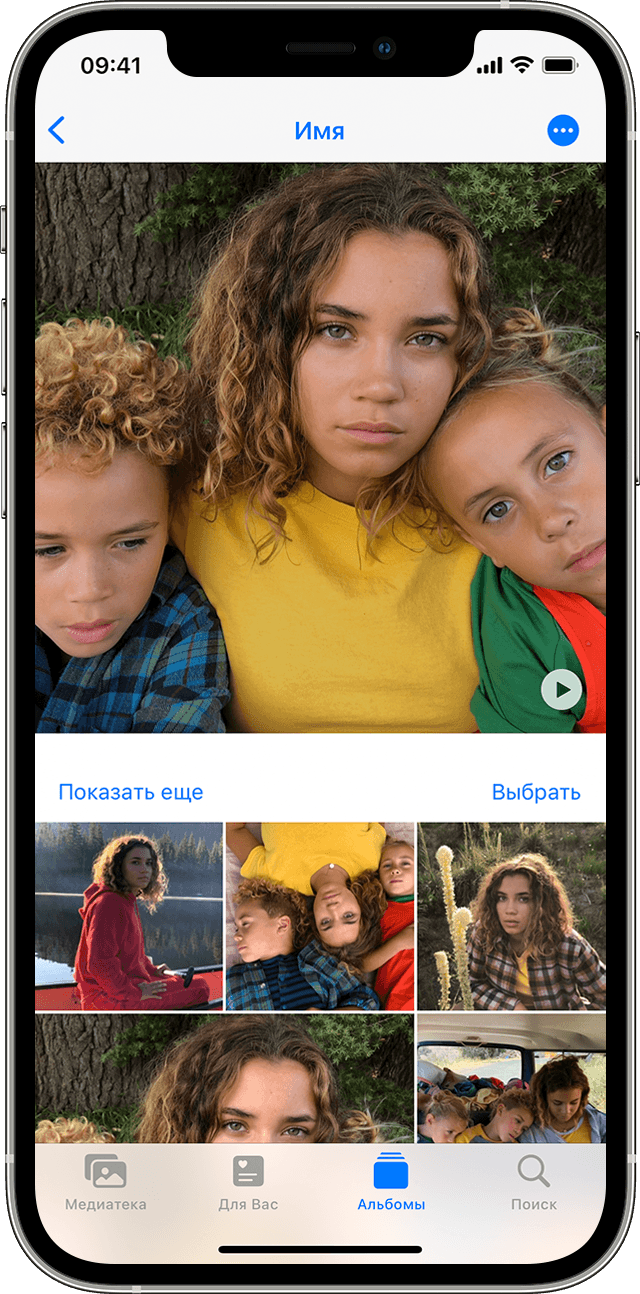
- Откройте альбом «Люди», затем коснитесь миниатюры человека, которому хотите присвоить имя.
- Нажмите «Добавить имя» в верхней части экрана.
- Введите имя человека или выберите его, если оно отображается.
- Нажмите «Далее», затем — «Готово».
Объединение фотографий с одним человеком
Иногда один и тот же человек указан сразу в нескольких группах в альбоме «Люди». Для объединения всех фотографий в одну группу выполните следующее.
- Откройте альбом «Люди» и нажмите «Выбрать».
- Выберите людей, которых нужно объединить.
- Нажмите «Объединить» в нижней части экрана.
- Нажмите «Да», чтобы подтвердить объединение.
Использование функции «Реже показывать» в альбоме «Люди»
В iOS 14 и более поздних версий вы можете сделать так, чтобы приложение «Фото» реже предлагало определенных людей. Таким образом вы меняете способ организации приложением «Фото» ваших воспоминаний, избранных фотографий и фотографий, отображаемых в виджете «Фото», чтобы реже видеть фотографии этих людей. Вот как использовать эту функцию:
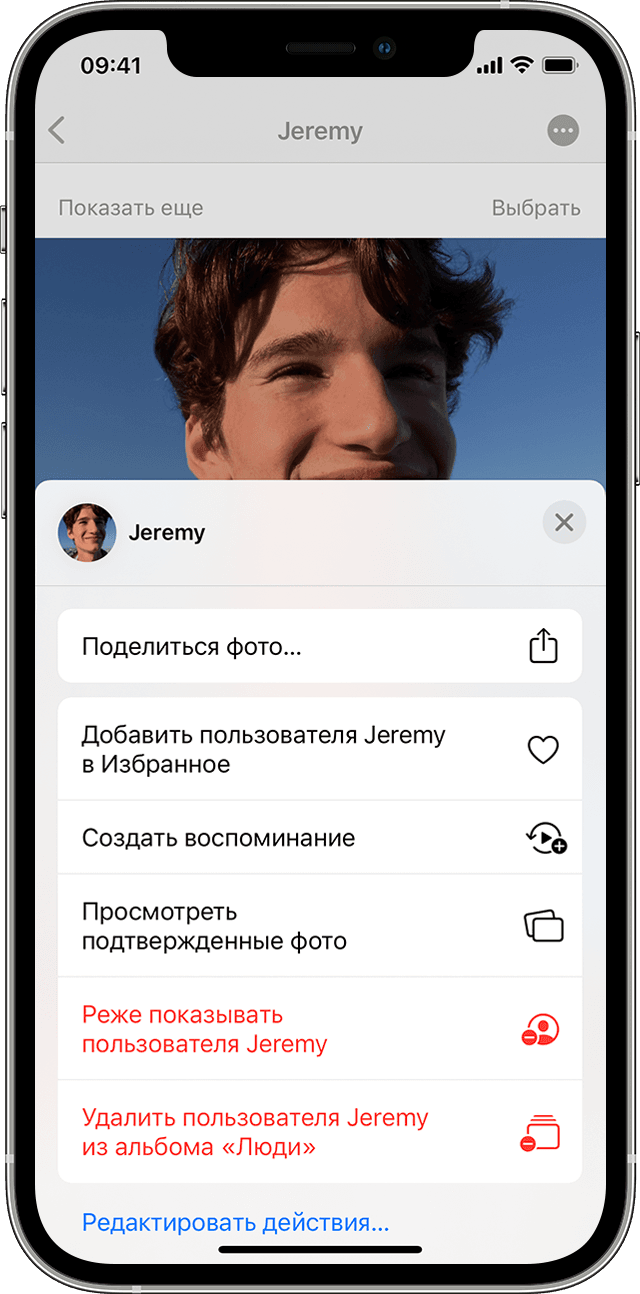
- Откройте альбом «Люди» и нажмите миниатюру человека.
- Нажмите кнопку «Еще» в правом верхнем углу.
- Нажмите «Реже показывать пользователя [имя]».
- Выберите нужный вариант, например «Реже показывать этого человека» или «Никогда не показывать этого человека», затем нажмите «Подтвердить».
Если вы настроите приложение так, чтобы оно реже показывало определенного человека, то для того, чтобы снова увидеть этого человека в альбоме «Люди», вам придется сбросить настройки функции «Воспоминания». Перейдите в «Настройки» > «Фото», нажмите «Сбросить предложенные воспоминания», затем нажмите «Сбросить» для подтверждения.
Вместо того чтобы реже видеть человека, вы можете удалить его из альбома «Люди». Просто выполните шаги 1–2 и нажмите «Удалить [имя] из альбома «Люди»». Вы можете в любой момент добавить человека обратно.
Избранные люди
Отметьте людей, фотографии которых вы открываете чаще всего, как избранных, чтобы их было легче найти. Если вы еще не отметили фотографию как избранное, на ней отобразится кнопка «В Избранное» . Чтобы добавить человека в «Избранное», просто нажмите кнопку «В Избранное» .
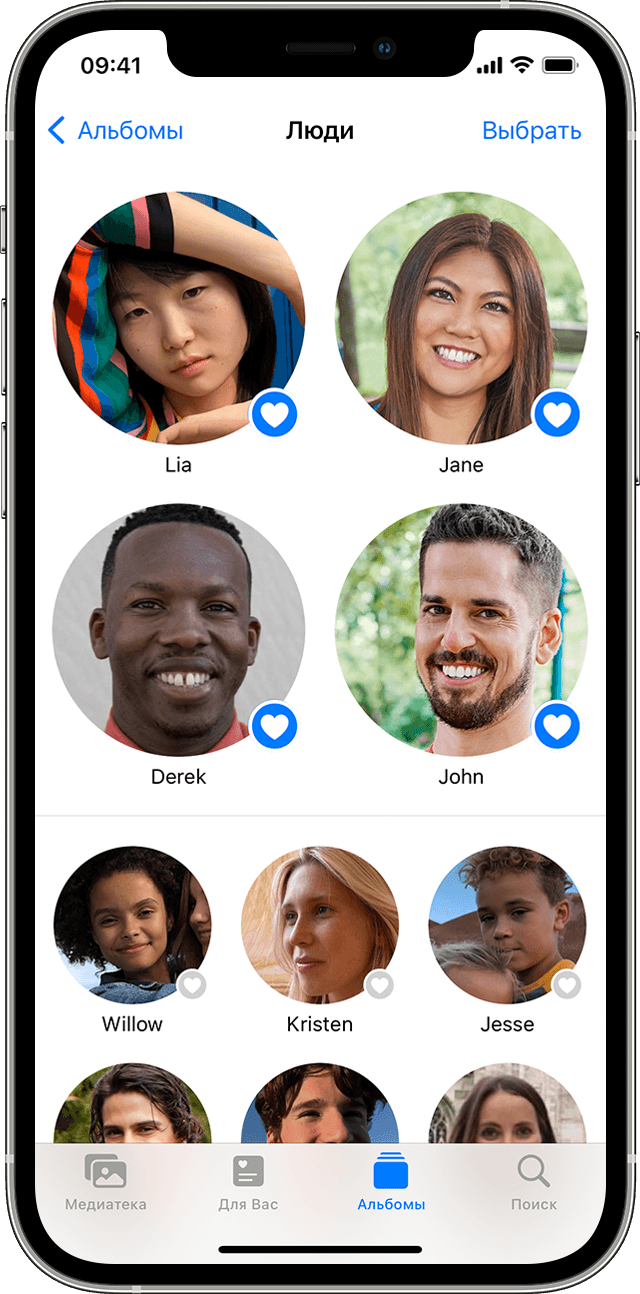
Нажмите миниатюру человека, затем — кнопку «Еще» , а затем выберите «Добавить [имя] в «Избранное»». Чтобы добавить в «Избранное» сразу несколько человек, нажмите «Выбрать», выберите людей, которых хотите добавить в «Избранное», а затем нажмите «В Избранное» в нижней части альбома «Люди».
Изменение фотографии для миниатюры
Приложение «Фото» автоматически назначает миниатюру лица каждому распознанному человеку. Если необходимо использовать другую фотографию для чьей-либо миниатюры, ее можно изменить на экране коллекции соответствующих фотографий. Для этого выполните следующие действия.
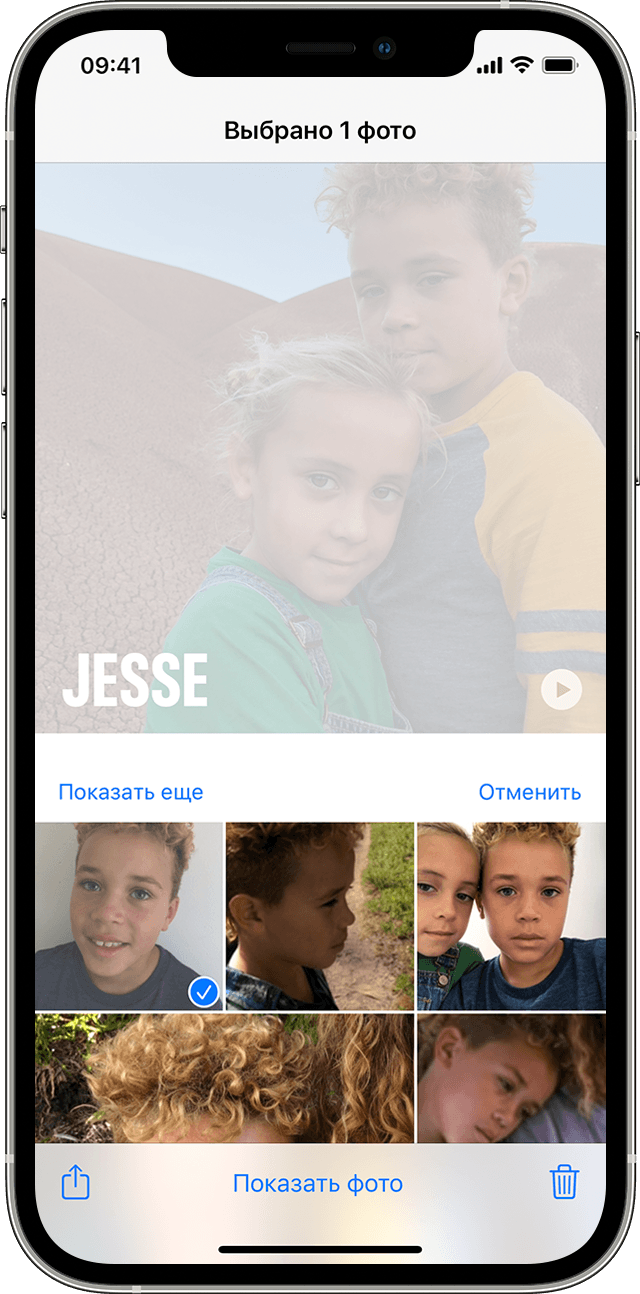
- Откройте альбом «Люди» и нажмите на человека.
- Нажмите «Выбрать», а затем нажмите «Показать лица», чтобы сосредоточиться только на лице человека на каждой фотографии.
- Выберите фотографию, которую необходимо использовать.
- Нажмите кнопку «Поделиться» , затем выберите «Сделать фото титульным».
Исправление неправильно подобранных имен для лиц
Если вы заметили в коллекции фотографию неправильно распознанного человека, ее можно удалить. Для этого выполните следующие действия.
- В альбоме «Люди» нажмите на человека.
- Нажмите «Выбрать», а затем нажмите «Показать лица», чтобы сосредоточиться только на лице человека на каждой фотографии.
- Нажмите каждую фотографию, которая не относится к этому человеку.
- Нажмите кнопку «Поделиться» , затем нажмите «Это не [имя]».
Источник: support.apple.com